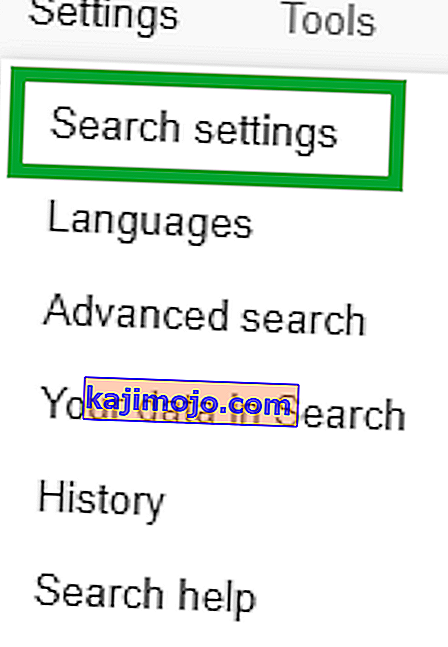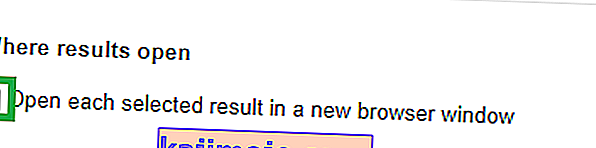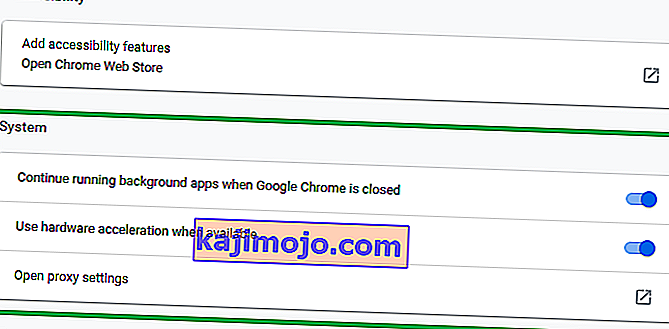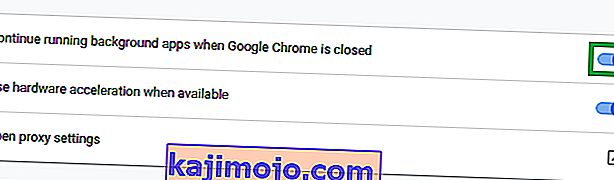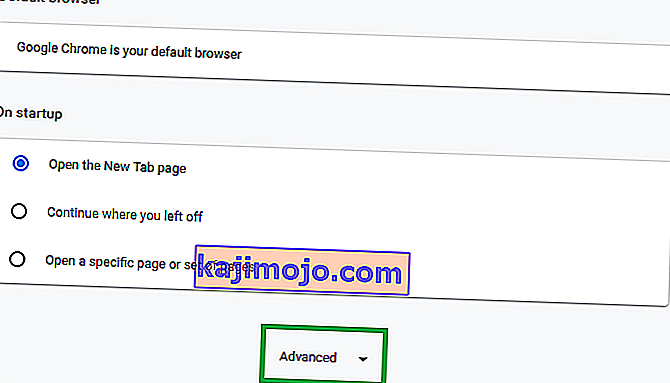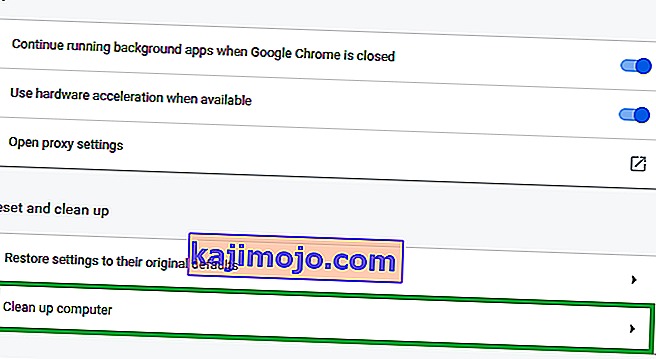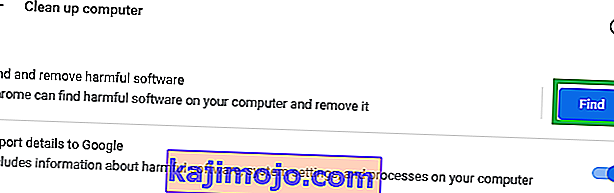„Chrome“ yra viena garsiausių ir žinomiausių naršyklių. Jis garsėja dėl greito greičio ir patogios naudoti sąsajos, garsėja tuo, kad sunaudoja daug operatyviosios atminties ir turi keletą erzinančių nesklandumų. Tačiau apskritai tai neabejotinai yra viena geriausių naršyklių rinkoje.
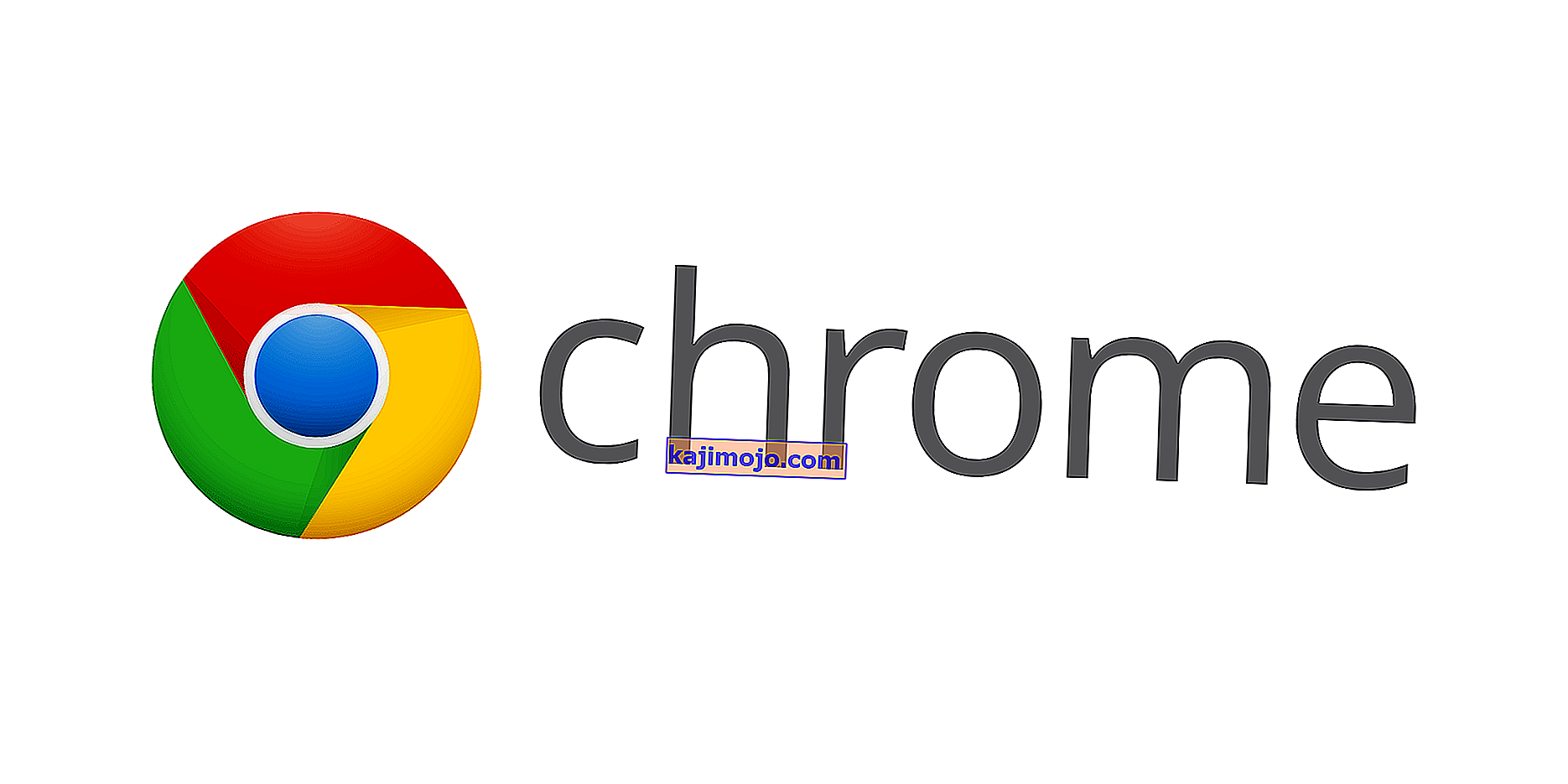
Tačiau neseniai gavome daug pranešimų, kad naršyklė automatiškai atidaro naujus skirtukus. Dėl šios problemos atsidaro daug nepageidaujamų skirtukų, kurie, be kompiuterio sulėtėjimo, taip pat gali trukdyti naršyti. Šiame straipsnyje mes pasakosime apie keletą dažniausiai pasitaikančių problemos priežasčių ir pateiksime perspektyvių sprendimų, kad atsikratytumėte problemos.
Kas priverčia „Chrome“ vis atidaryti naujus skirtukus?
Yra daug dalykų, kurie gali sukelti šią problemą, ir mes ištyrėme dažniausiai pasitaikančius dalykus
- Kenkėjiška programa: Yra tikimybė, kad jūsų kompiuteryje galėjo būti pridėta kokia nors kenkėjiška programa, dėl kurios atsitiktinai atidaromi skirtukai.
- Sugadintas diegimas: taip pat gali būti, kad „Chrome“ naršyklės diegimas yra sugadintas ir sukelia šią problemą.
- Paieškos nustatymai: Paieškos nustatymuose yra galimybė kiekvienai paieškai atidaryti naują skirtuką. Tai taip pat gali sukelti atsitiktinį skirtukų atidarymą.
- Fono programos: Kai kurie „Chrome“ plėtiniai turi leidimą veikti fone, nors tai gali būti naudinga funkcija, nes jūs ir toliau gausite pranešimus, net kai „Chrome“ išjungtas, tačiau kartais ši funkcija gali sugesti ir sukelti problemą.
Dabar, kai jūs iš esmės suprantate problemos priežastis, mes eisime prie sprendimų.
1 sprendimas: nepageidaujamų plėtinių ir programų pašalinimas.
Kartais tam tikros programos įdiegiamos automatiškai, jei atsisiunčiate ką nors iš nepatikimo šaltinio, o tai savo ruožtu gali sukelti šį atsitiktinį skirtukų atidarymą ir taip pat kelia grėsmę jūsų privatumui. Be to, „Chrome“ naršyklėje gali būti tam tikrų plėtinių, kurie gali būti problemiški. Šiame žingsnyje mes pašalinsime nepageidaujamus plėtinius ir programas.
- Spauskite ant paieškos juostą į apačią kairėje - rankų pusę užduočių

- Įveskite " Add or Remove Programs " spaudos įvesti ir paspauskite ant piktogramos

- Paieška už bet kokią taikymas , kuris atrodo įtartinas ir nebuvo pridėtas jums
- Spustelėkite jį ir pasirinkite Pašalinti

- Dabar atidarykite „ Chrome“ naršyklę ir adreso juostoje įveskite „ chrome: // extensions /“

- Tai atvers plėtinius , kurie buvo taikomi "Chrome" naršyklėje.
- Jei radote plėtinį , kurio patys nepridėjote, spustelėkite „ Pašalinti “

- Be to, įsitikinkite, kad pašalinote visus VPN arba „ Proxy“ plėtinius, nes jie dažniausiai sukelia problemą.
Atlikdami šį veiksmą įsitikinsite, kad jokia įtartina programa ar plėtinys nesukelia problemos, jei tai neišsprendžia jūsų problemos, pereikite prie kito sprendimo.
2 sprendimas: Paieškos nustatymų koregavimas
Paieškos nustatymai kartais sukonfigūruojami taip, kad kaskart ieškant kažko būtų atidaryti nauji skirtukai. Daugeliu atvejų tai gali būti gana erzina, ir šiame žingsnyje mes išjungsime šį nustatymą.
- Atidarykite „ Chrome“ naršyklę , paieškos juostoje įveskite bet ką ir paspauskite „ Enter“
- Tiesiai virš rezultatų spustelėkite parinktį „ Nustatymai “.

- Po to spustelėkite „ Paieškos nustatymai “
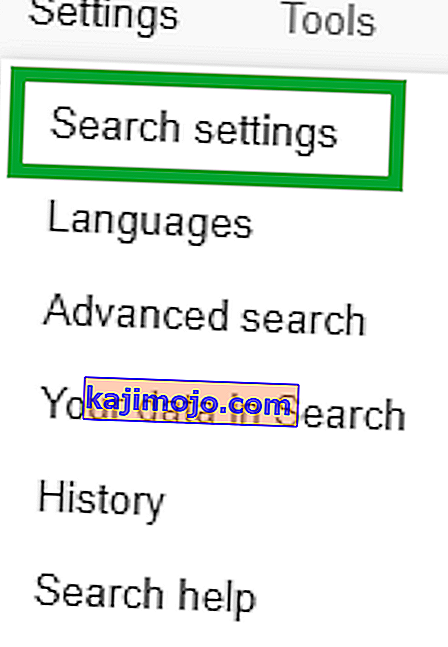
- Į nustatymų parinktį, Slinkite žemyn ir įsitikinkite, kad " Open Naujas langas už kiekvieną to " langelyje yra išjungtas .
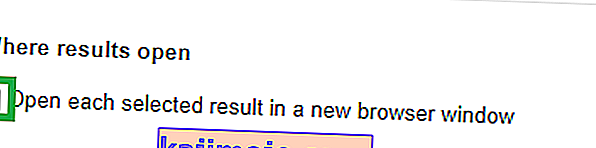
Tai neleis naršyklei atidaryti naujo skirtuko kiekvieną kartą, kai ko nors ieškosite. Jei problema vis dar išlieka, pereikite prie kito sprendimo.
3 sprendimas: išjungti fono programas
Tam tikri plėtiniai, kai juos leidžiama paleisti fone, gali suteikti jums svarbių pranešimų, net jei „Chrome“ programa yra uždaryta, tačiau kartais jie taip pat gali sukelti problemų, todėl šiame žingsnyje mes išjungsime tuos plėtinius ir programas, kad jie nebūtų rodomi fonas.
- Atidarykite "Chrome" , spauskite ant meniu piktogramą viršutiniame dešiniajame kampe ir pasirinkite Settings parinktį.

- Į nustatymų parinktį, slinkite žemyn ir paspauskite " Advanced ", tada slinkite žemyn toliau į sistemos skirsnyje .
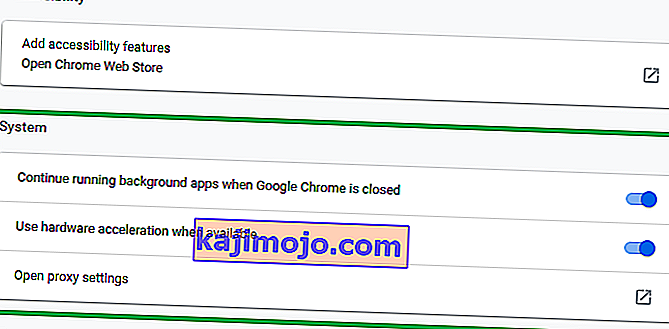
- Išjunkite parinktį „ Tęsti foninių programų vykdymą, kai„ Google Chrome “yra uždaryta “.
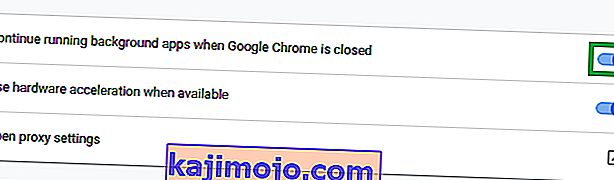
Tai neleis „Chrome“ plėtiniams ir susijusioms programoms veikti fone.
4 sprendimas: kenkėjiškos programos pašalinimas.
Tam tikra kenkėjiška programa dažnai įdiegiama automatiškai, kai atsisiunčiate ką nors iš nepatikimo šaltinio, todėl atlikdami šį veiksmą patikrinsime, ar kompiuteryje nėra kenkėjiškų programų, susijusių su „Chrome“, ir pašalinsime jas iš kompiuterio. Už tai
- Spauskite ant meniu piktogramą viršutiniame dešiniajame kampe naršyklės ir pasirinkite " Settings "

- Per nustatymus , pereikite visą kelią žemyn ir spustelėkite mygtuką " Advanced "
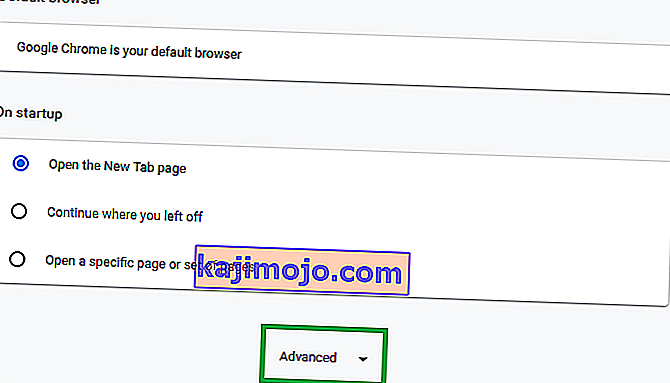
- Pereikite prie „ Reset and Cleanup “ skyriaus ir spustelėkite parinktį „ Clean up computer “
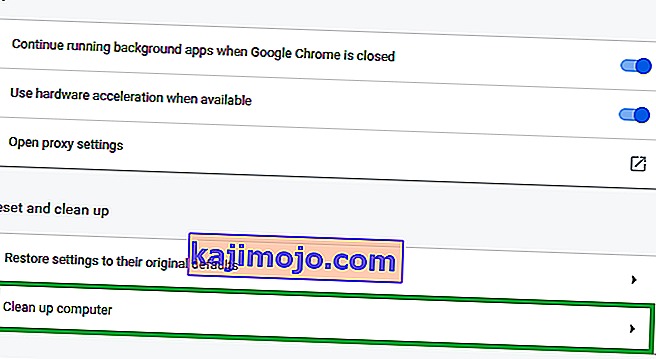
- Dabar spustelėkite „ Rasti žalingą programinę įrangą “
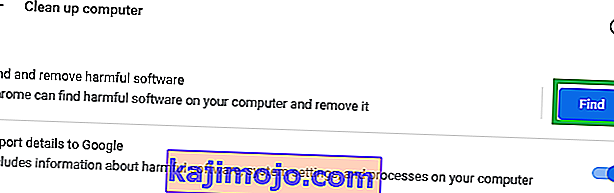
- "Chrome" automatiškai nuskaityti savo kompiuterį bet kenkėjiškų programų su juo susijusios ir automatiškai Pašalinti ją iš kompiuterio.
5 sprendimas: iš naujo įdiekite „Chrome“
Jei nė vienas iš sprendimų jums netiko, gali būti, kad „Chrome“ naršyklės diegimas galėjo būti sugadintas. Todėl šiame žingsnyje mes ketiname visiškai pašalinti chromą iš sistemos ir iš naujo įdiegti. Kuriam
- Spauskite ant paieškos juostoje apatiniame kairiajame pusėje užduočių

- Įveskite „ Pridėti arba pašalinti programą “ ir spustelėkite piktogramą

- Paieška Nes Google Chrome " į sąrašo programas .
- Spustelėkite jį ir pasirinkite pašalinti

- Dabar vėl atsisiųskite „ Chrome“ ir įdiekite .
Tai turėtų išspręsti problemą, jei ji buvo susijusi su sugadintu naršyklės diegimu. Jei tai vis tiek neišsprendžia problemos, turėtumėte susisiekti su klientų palaikymo komanda.